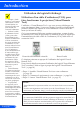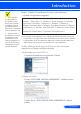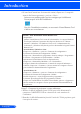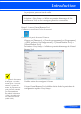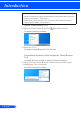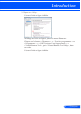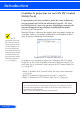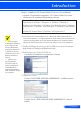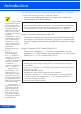Operation Manual
16
Français ...
Introduction
4 Si vous êtes d’accord avec les termes du contrat, cliquez sur « I accept the
terms in the license agreement », puis sur « Next ».
Laissez-vous ensuite guider par les consignes qui s’afchent à
l’écran jusqu’à la n de l’installation.
Une fois l’installation terminée, un raccourcis Virtual Remote Tool
s’afche sur votre bureau.
ASTUCE : Pour désinstaller Virtual Remote Tool
• Préparation :
Quittez Virtual Remote Tool avant de le désinstaller. Le compte Windows
sous lequel s’effectue l’opération doit disposer des droits d’« Admin-
istrateur » (Windows 7 et Windows Vista) ou d’« Administrateur de
l’ordinateur » (Windows XP) an de pouvoir désinstaller le logiciel Virtual
Remote Tool.
• Pour Windows 7/Windows Vista
1 Cliquez sur « Démarrer », puis sur « Panneau de conguration ».
Le fenêtre du Panneau de conguration s’afche.
2
Cliquez sur « Désinstaller un programme » dans la rubrique « Programmes »
La fenêtre « Programmes et fonctionnalités » s’afche.
3 Sélectionnez Virtual Remote Tool en cliquant dessus.
4 Cliquez sur « Désinstaller/Modier » ou « Désinstaller ».
Lorsque la fenêtre de conrmation « Contrôle de compte d’utilisateur »
s’afche, cliquez sur « Continuer ». Suivez ensuite les consignes à l’écran
pour terminer la désinstallation de l’application.
• Pour Windows XP
1 Cliquez sur « Démarrer », puis sur « Panneau de conguration ».
Le fenêtre du Panneau de conguration s’afche.
2 Double-cliquez sur « Ajout/Suppression de programmes ».
La fenêtre Ajout/Suppression de programmes s’afche.
3
Cliquez sur Virtual Remote Tool dans la liste afchée, puis sur « Supprimer ».
Suivez ensuite les consignes à l’écran pour terminer la désinstallation de
l’application.
Etape 2 : Connectez le projecteur à votre ordinateur
1 Utilisez le câble d’ordinateur fourni (VGA) pour relier directement le
connecteur COMPUTER 1 IN au connecteur de sortie moniteur de
l’ordinateur.
2 Branchez le câble d’alimentation fourni à l’entrée AC IN du projecteur, puis
à une prise du secteur.